刚刚为SEO博客的新服务器进行了配置,用filezilla架设了ftp服务器,可是在用flashfxp进行连接的时候发现出pasv模式失败,连接很慢,传不了文件,经过检查学习,解决问题!特把相关资料分享出来!
1.什么是ftp中的PASV和PORT模式
FTP的连接一般有两种:一种是客户程和服务器传输命令的,另一种是数据传送的连接。FTP服务程序一般会支两种不同的模式,一种是Port模式,一种是Passive模式(Pasv Mode)。
Port模式:
当客户端向服务端连接后,使用的是Port模式,那么客户端会发送一条命令告诉服务端(客户端在本地打开了一个端口在等着你进行数据连接),当服务端收到这个Port命令后就会向客户端打开的那个端口进行连接,这种数据连接就生成了。
Pasv模式:
当客户端C向服务端S连接后,服务端S会发信息给客户端C,这个信息是(服务端S在本地打开了一个端口M,你现在去连接我吧),当客户端C收到这个信息后,就可以向服务端S的M端口进行连接,连接成功后,数据连接也建立了。
从上面的解释中,可以看到两种模式主要的不同是数据连接建立的不同,对于Port模式,是客户端C在本地打开一个端口等服务端S去连接建立数据连接;而Pasv模式就是服务端S打开一个端口等待客户端C去建立一个数据连接。
FTP需要2个端口,一个端口是作为控制连接端口,也就是21这个端口,用于发送指令给服务器以及等待服务器响应;另一个端口是数据传输端口,端口号为20(仅PORT模式),是用来建立数据传输通道的,主要有3个作用:
1.从客户向服务器发送一个文件。
2.从服务器向客户发送一个文件。
3.从服务器向客户发送文件或目录列表。
注意:所有FTP服务器软件都支持PORT方式,大部分FTP服务器软件PORT方式和PASV方式都支持,有些FTP服务器不支持PASV方式都支持,故造成了PASV 模式失败,正在尝试 PORT错误 或者 数据Sock错误。对症下药,解决的方法其实很简单――取消PASV模式。
2.具体的方法
1)在ie中如何启用或者取消PASV模式:
如果要在ie里启用或关闭PASV方式,先打开IE,在菜单里选择:工具 -> Internet选项 -> 高级,在“使用被动ftp”前面打上钩或者去掉钩,不过需要IE6.0以上才支持。
2)FTP下载工具取消被动模式的方法:
★Cute FTP 3.5英文版:FTP―>Settings―>Options―>Firewall,将“PASV mode”前复选框中的打勾去掉。
★Cute FTP3.5中文版:FTP―>设置―>选项―>防火墙,“PASV方式(A)”前复选框中的打勾去掉。
★Cute FTP4.0中文版:右击你所建立的ftp站点―>选择属性(properties)―>去掉”use PASV mod” 选择项
★Cute FTP Pro2.0中文版:编辑―>全局设置―>连接―>连接类型,“PASV/PORT”下拉选项菜单选择PORT。
★Leap FTP2.7.2:Sites―>Site Manager―>Advanced,将“Use PASV mode”前复选框中的打勾去掉。
★flashfxp: 选项->参数->代理->去掉“使用被动模式”
★flashget: 选项->参数->代理服务器->编辑->将“Use PASV mode”前复选框中的打勾去掉。
3.其他补充
如果你用Serv-U架设FTP,那么Serv-U默认配置下两种方式都支持。
如果要关闭PASV方式,打开Serv-U,进入 Domains -> user.dns0755.net -> Settings -> Advanced -> 把“Allow passive mode data transfers”前面的钩去掉。
在 Serv-U的Local Server -> Settings -> Advanced -> PASV port range里,填入给PASV模式使用的本地端口范围,如60000-60020。请把端口范围限制在20个以内。之后,再在防火墙里打开这个范围的端口就可以了。
如果你用Filezilla架设FTP,那么filezilla默认配置下两种方式都支持。我在FileZilla Server 设置菜单里被动模式选项(Passive Mode Settings)选项,进入被动模式设置。 选中启动被动模式端口范围的选项,输入3000~3020端口范围,相应的端口要在防火墙里添加放行。
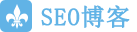 肖兴来SEO博客
肖兴来SEO博客
表示这。。